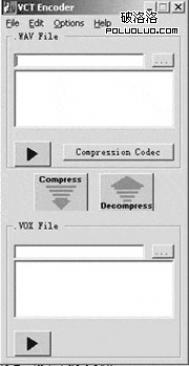声音文件在成功导入到动画后,可以依据需要,编辑声音效果。在“属性”面板中,Flash为我们提供了一些常用的声音效果(图4)。选择相应的选项即可实现相应的效果,如果我们要给一段片头动画配音,需要声音慢慢增强,只需选择效果下拉菜单中的“淡入”命令。

图 4
选中“无”选项:表示不对声音文件应用效果。选用这个选项将删除以前应用的效果。
如果我们对这些常用效果不满意的话,我们还可以运用“自定义”选项来自己编辑。下面以“淡入淡出”效果为例,谈谈具体运用。
单击“自定义”或“编辑”按钮,弹出编辑窗口,在面板下面,Flash为我们提供了一些简单的辅助工具。缩放工具“+”“-”用来对波形图进行缩放,它的旁边是秒和帧按钮,这两个按钮决定在显示波形图时横坐标是“时间”还是“影格”(图5)。
(本文来源于图老师网站,更多请访问http://m.tulaoshi.com/fjc/)
图 5

图 6
在声音属性面板中,我们还可以对声音的“同步”类型及“循环次数”进行编辑(图7)。

图 7
“事件”选项会将声音和一个事件的发生过程全部同步起来。如果触发了播放声音的事件,它会自动播放直至结束,在这个过程中声音的停止不受动画本身的制约。例如我们在Flash中制作了一个声音播放按钮,如果事件声音正在播放,而再次点击,第一个实例继续播放,另一个声音实例同时开始播放。
“开始”选项和“事件”选项一样,只是如果声音正在播放,就不会播放新的声音实例。
“停止”选项可以使指定的声音静音(图8)。我们向影片第一帧导入声音,在50帧处创建关键帧,选择要停止的声音,在“同步”选项中选择“停止”,则声音在播放到50帧时停止播放。

图 8
“数据流”用于在互联网上同步播放声音。Flash会协调动画与声音流,使动画与声音同步。如果Flash显示动画帧的速度不够快,Flash会自动跳过一些帧。与事件声音不同的是,如果声音过长而动画过短,声音流将随着动画的结束而停止播放。在播放影片时,声音流是混合在一起播放的。
在图片右侧循环处填上一个特定的值,可使声音按照特定的次数播放。例如,要循环播放一首15秒长的歌曲90秒,输入6即可。